Procedimentos de conexão da impressora do seu setor
- Clique em Iniciar > Executar ou pressione
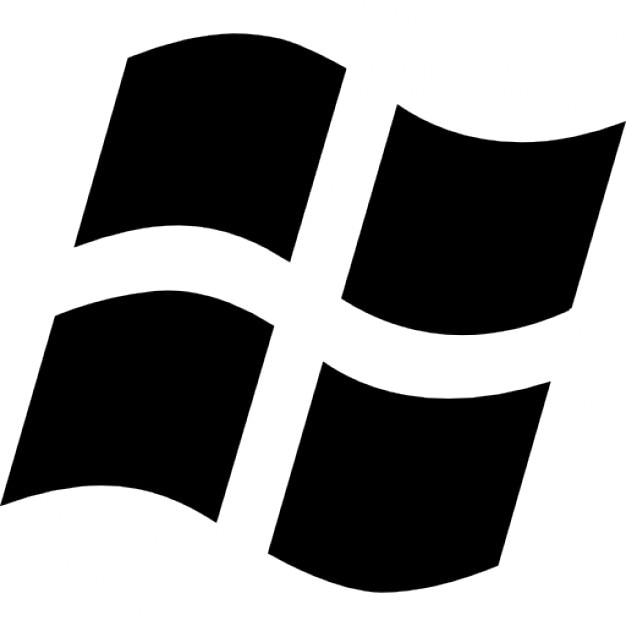 + R no seu teclado.
+ R no seu teclado. - De acordo com o seu campus, digite ou copie o endereço do servidor de impressão como mostrado a seguir:
Cedeteg:\\cdt-printers-01\
Irati:
\\ipn-printers-01\
Santa Cruz:
\\gpb-printers-01\
- Na tela seguinte, localize a impressora do setor (SIGLADOSETOR. Ex.: COORTI, COORCAP, COORCAP_2), clique com o botão direito e selecione “Conectar…” ou simplesmente duplo clique sobre o nome da impressora.
- Após alguns instantes, uma nova janela será exibida. Clique no menu Impressora e em Definir como padrão. Caso não apareça, acesse Dispositivos e impressoras, localize a impressora recém conectada, clique com o botão direito do mouse sobre a impressora e selecione “Definir como padrão”.
Observação: a fim de evitar dúvidas, recomendamos remover as conexões de impressoras que não esteja utilizando. Para isso, clique com o botão direito no dispositivo que deseja remover e selecione “Remover dispositivo”.
Se tiver dúvidas ou não conseguir realizar o procedimento, abra uma ordem de serviço via SGUWeb (http://sguweb.unicentro.br)
Configurações para notebook
Em caso de configuração de impressora em máquinas fora do domínio Unicentro (Ex.: Notebooks), será necessário autenticar na rede antes de entrar na fila de impressão, para isso, siga os passos abaixo.
- Clique em Iniciar > Executar ou pressione
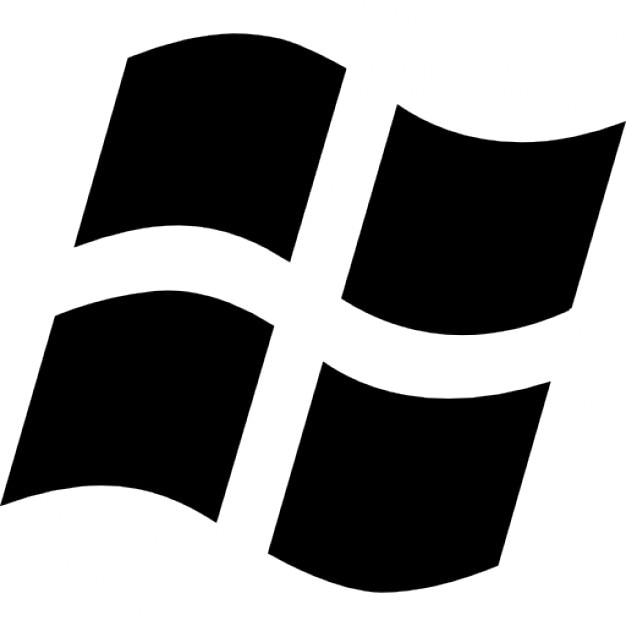 + R no seu teclado.
+ R no seu teclado. - De acordo com seu campus, digite o endereço do servidor e o nome do setor. Ex.:
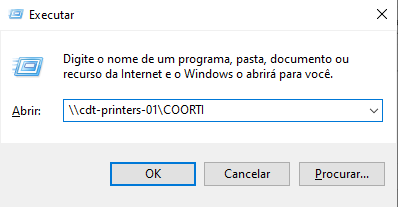
- Uma tela de autenticação vai surgir, troque “nomeDoUsuario” pelo seu usuário de rede, e a senha pela sua senha de rede, lembre-se de marcar a opção “Lembrar minhas credenciais” e clique em “Ok”. Ex.:
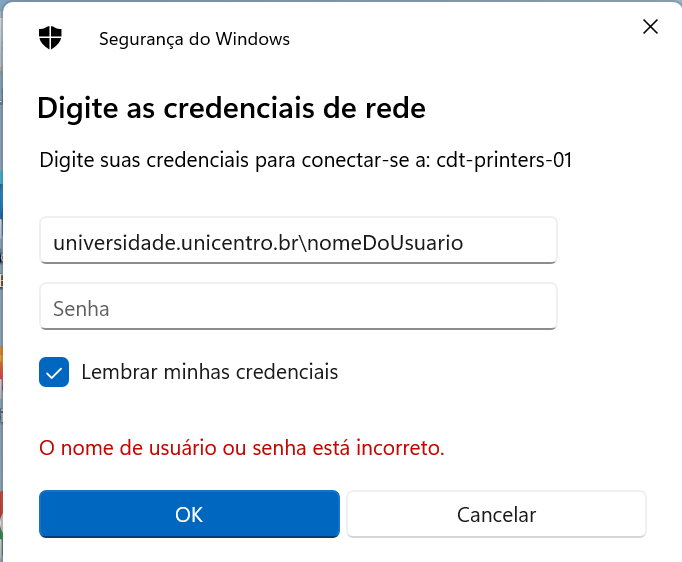
- Caso a instalação tenha sido efetuada corretamente, uma janela com a fila de impressão vai aparecer. Ex.:
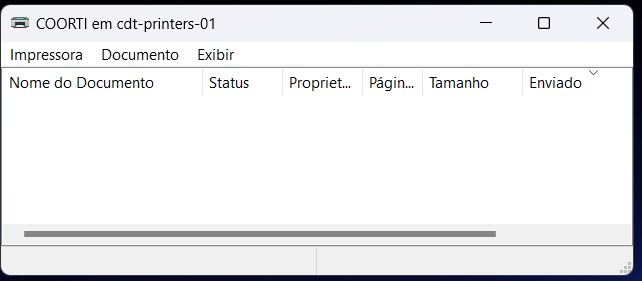
Procedimentos para configuração de e-mail na impressora
- Na tela da impressora, procure por “Catálogo”.
- Uma aba de catálogo vai abrir, clique em “Registrar Dest.”.
- Em “Tipo de destino”, selecione “E-mail”.
- Insira o nome e o endereço de e-mail nos campos vazios indicados pela impressora. Após isso, clique em “Aplicar”.